
Aktualizace ovladače v počítači nemusí vždy fungovat dobře. Někdy zavedou chyby nebo prostě neběží stejně dobře jako verze, kterou nahradili. Naštěstí Windows usnadňují návrat k předchozímu ovladači v systému Windows 10. Zde je návod.
I když aktualizace ovladačů obecně fungují celkem dobře, není tomu tak vždy. Aktualizované verze často zavádějí nové funkce nebo opravují chyby, ale někdy přinášejí nové vlastní problémy. Tyto problémy se mohou pohybovat od špatného výkonu přes podivné chování až po chyby způsobené systémem. Obecně nedoporučujeme aktualizovat ovladače, pokud nenastanou konkrétní problémy nebo nepotřebujete konkrétní funkce, které podle vás aktualizace opravuje nebo obsahuje. Jinými slovy, neopravujte, co není rozbité. Někdy budete chtít nainstalovat nové ovladače a riskovat. Zde je návod, jak se zotavit, když se tato šance nevyplácí.
PŘÍBUZNÝ: Kdy potřebujete aktualizovat ovladače?
Jak vrátit řidiče zpět
Když vrátíte ovladač zpět, systém Windows odinstaluje aktuální ovladač a poté znovu nainstaluje předchozí verzi. Všimněte si, že systém Windows udržuje předchozí verzi ovladačů pouze pro tento účel, ale pouze předchozí verzi - neuchovává archiv ani starších ovladačů, které byste mohli vybrat.
Poznámka: Abyste mohli ovladač vrátit zpět, musíte být přihlášeni k účtu s oprávněními správce. Tato funkce není k dispozici ani pro ovladače tiskáren.
Stejně jako u jakéhokoli jiného takového postupu doporučujeme zálohování počítače než začnete.
Spusťte Správce zařízení stisknutím Windows + X a kliknutím na možnost „Správce zařízení“ v nabídce Power Users.
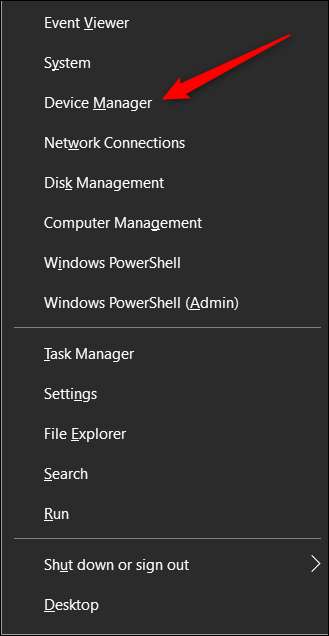
V okně Správce zařízení vyhledejte zařízení, které vám způsobuje problémy (možná budete muset rozbalit kategorii), klepněte pravým tlačítkem myši na zařízení a poté klepněte na příkaz „Vlastnosti“.
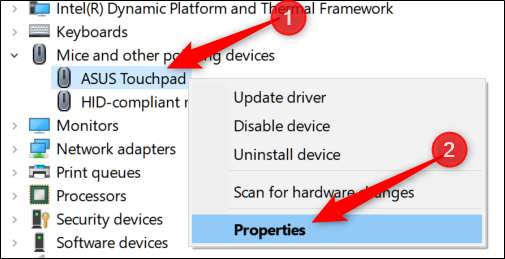
Klikněte na kartu Driver v horní části okna a poté klikněte na „Roll Back Driver“.
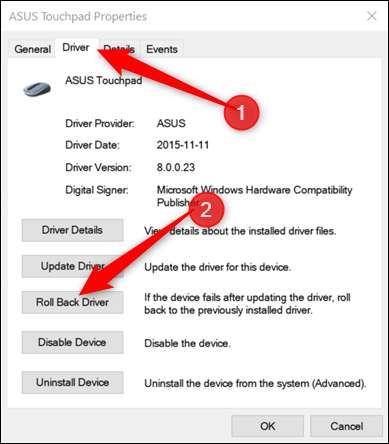
Systém Windows vás vyzve s upozorněním a zeptá se vás, proč se vracíte k předchozímu ovladači. Klikněte na odpověď a poté na „Ano“. Pokud máte pocit, že to potřebujete, můžete zanechat podrobnou odpověď v poli Řekněte nám více, který se nachází ve spodní části okna.
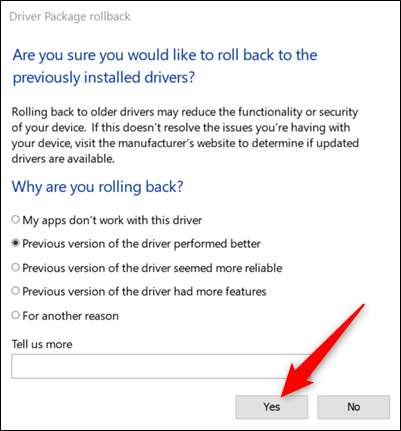
Windows poté automaticky obnoví váš ovladač na předchozí verzi, což může trvat až 5–10 minut, v závislosti na velikosti ovladače. Ovladače grafických karet jsou mnohem větší a jejich vrácení zpět trvá déle. Váš počítač se může restartovat a poté bude v počítači spuštěn ovladač předchozí verze.
PŘÍBUZNÝ: Jak odinstalovat a blokovat aktualizace a ovladače v systému Windows 10







